Cómo insertar una marca de tiempo en Word
Las marcas de tiempo en los documentos de Word se pueden personalizar con respecto a la fecha, la hora o ambas, y se representan en una variedad de formatos.
Insertando en el Cuerpo
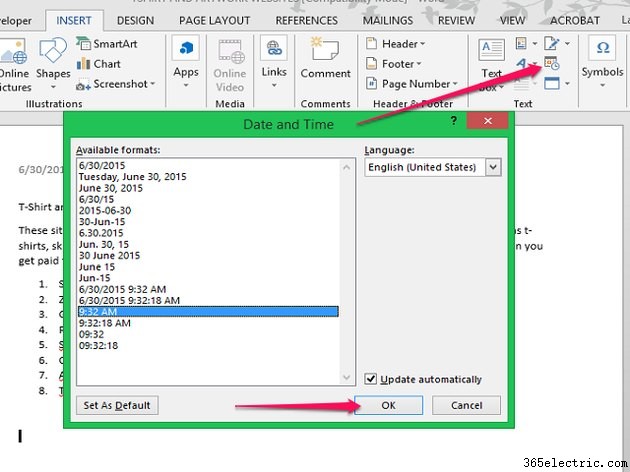
Para insertar la fecha u hora actual dentro del cuerpo de un documento de Word, coloque el cursor donde desea el sello. Desde Insertar pestaña, haz clic en el icono de calendario y reloj en la sección Texto. En la ventana emergente, elija el formato y luego haga clic en Aceptar para insertar.
Insertar en el encabezado o pie de página
Paso 1
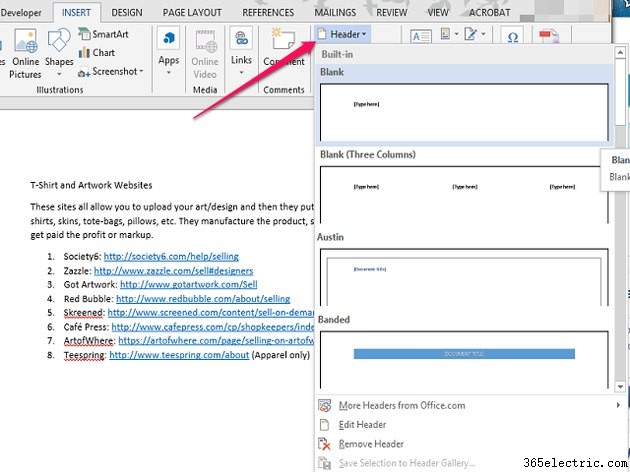
Para insertar la fecha u hora actual en un encabezado o pie de página, abra la Insertar pestaña. Haga clic en Encabezado o Pie de página . En el menú desplegable, elige el estilo.
Paso 2
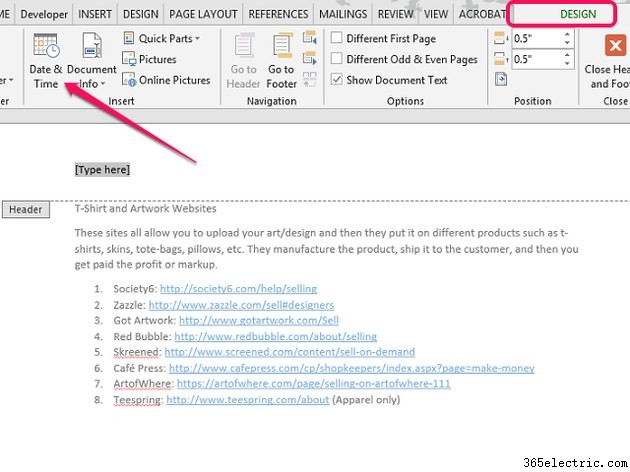
La pestaña cambia automáticamente a Diseño pestaña. Haga clic en Fecha y hora de la sección Insertar.
Paso 3
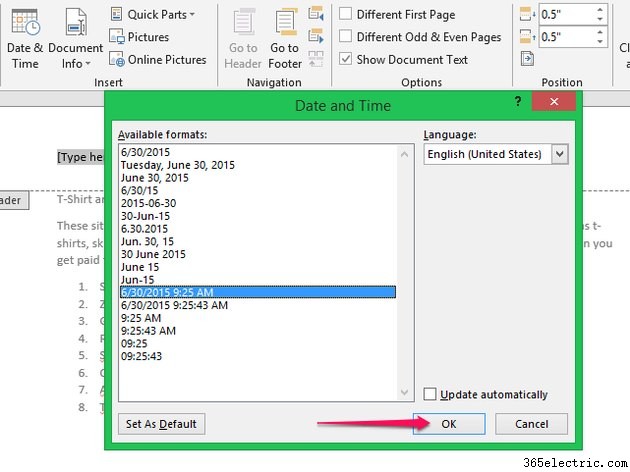
En la ventana emergente, seleccione el formato de la marca de tiempo y haga clic en Aceptar. para insertar.
Para actualizar automáticamente la marca de fecha y hora cada vez que se abre el documento, marque Actualizar automáticamente en la ventana emergente.
Advertencia
Si la casilla Actualizar automáticamente está marcada, la marca de tiempo se actualiza cada vez que se abre el documento a la hora en que se abre, no a la hora en que se realizan ediciones posteriores en el documento.
Consejo
El documento se guarda con la fecha y hora en que se insertó, no la hora en que se creó.
- ·Cómo insertar símbolos en español en Microsoft Word
- ·Cómo insertar números de página en Word
- ·Cómo insertar un hipervínculo en Microsoft Word
- ·Cómo insertar un archivo en un documento de Word
- ·Cómo insertar un comentario en un documento de Microsoft Word
- ·Cómo agrupar imágenes y texto en MS Word
- ·Cómo insertar líneas en blanco en MS Word
- ·Cómo corregir una marca de tiempo de Facebook
